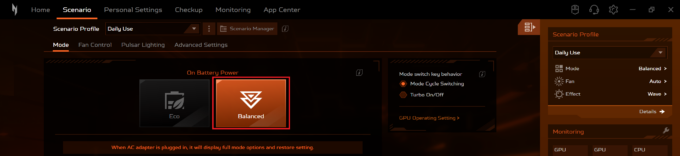Recenzja Acer Nitro 16 (AN16-72) – niespodzianki z ukrytymi klejnotami dla graczy i projektantów
Temperatury i komfort, czas pracy na baterii, porównanie ustawień wydajności
Maksymalne obciążenie CPU
W tym teście wykorzystujemy 100% rdzeni procesora, monitorując ich częstotliwości i temperaturę układu. Pierwsza kolumna pokazuje reakcję komputera na krótkie obciążenie (2-10 sekund), druga kolumna symuluje poważne zadanie (między 15 a 30 sekund), a trzecia kolumna jest dobrym wskaźnikiem tego, jak dobry jest laptop do długich obciążeń, takich jak renderowanie wideo.
Średnia częstotliwość rdzenia P; Średnia częstotliwość rdzenia E; Temperatura procesora; Moc pakietu
| Intel Core i7-14700HX (55W TDP) | 0:02 – 0:10 sek | 0:15 – 0:30 sek | 10:00 – 15:00 min |
|---|---|---|---|
| Acer Nitro 16 (AN16-72) | 3,73 GHz @ 3,09 GHz @ 72°C @ 157W | 3,69 GHz @ 3,04 GHz @ 85°C @ 157W | 3,24 GHz @ 2,68 GHz @ 74°C @ 100W |
28-wątkowy Core i7-14700HX to poważne wyzwanie dla chłodzenia każdego laptopa. System termiczny Acer Nitro 16 (AN16-72) spisuje się tutaj znakomicie – procesor jest w stanie utrzymać bardzo wysokie zegary CPU i limity mocy bez względu na obciążenie.
Prawdziwe granie
| NVIDIA GeForce RTX 4050 | Częstotliwość GPU/temperatura rdzenia (po 2 min) | Częstotliwość GPU/temperatura rdzenia (po 30 min) |
|---|---|---|
| Acer Nitro 16 (AN16-72) | 2655 MHz @ 67°C @ 92W | 2655 MHz @ 67°C @ 92W |
| Lenovo LOQ 15i (Gen 9) | 2580 MHz @ 70°C @ 87W | 2580 MHz @ 71°C @ 86W |
| HP Omen 16 (16-wd0000) | 2565 MHz @ 72°C @ 92W | 2565 MHz @ 70°C @ 91W |
| HP Victus 16 (16-s0000) | 2565 MHz @ 68°C @ 92W | 2550 MHz @ 69°C @ 92W |
| Acer Swift Edge (SFX16-61G) | 2550 MHz @ 78°C @ 95W | 2548 MHz @ 81°C @ 96W |
| ASUS ROG Zephyrus G14 GA402 (2023) tryb Turbo | 2565 MHz @ 77°C @ 101W | 2565 MHz @ 82°C @ 104W |
| ASUS ROG Zephyrus G14 GA402 (2023) Tryb wydajnościowy | 2364 MHz @ 78°C @ 86W | 2325 MHz @ 83°C @ 86W |
| Acer Nitro 16 (AN16-51) | 2520 MHz @ 67°C @ 92W | 2520 MHz @ 67°C @ 91W |
| MSI Thin GF63 (12V) | 1735 MHz @ 69°C @ 45W | 1729 MHz @ 70°C @ 45W |
Opcjonalny GeForce RTX 4050 może utrzymać solidną częstotliwość 2655 MHz przy temperaturze rdzenia 67°C.
Komfort w grach
Środek klawiatury jest nieco ciepły podczas dużego obciążenia procesora, gdy włączony jest tryb “Turbo”. Można ręcznie zwiększyć prędkość wentylatorów do maksymalnej wartości około 4800 obr/min, co jest zaskakująco niską prędkością jak na laptopa “Nitro”. Wentylatory obracają się z prędkością ~3000 obr / min w trybie bezczynności, co jest zbyt wysokie do normalnej pracy – wystarczy przełączyć się na “Zrównoważony” lub “Cichy”, a wentylatory zostaną okiełznane. Hałas podczas grania jest w porządku dla takiego urządzenia (ale może być na granicy dla niektórych z was).
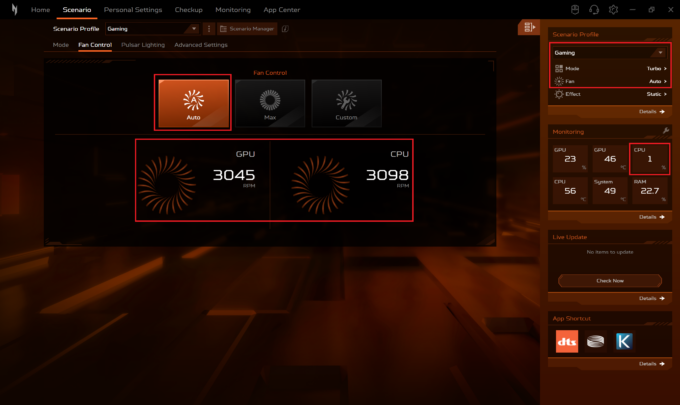 Prędkość wentylatora w trybie bezczynnościw trybie Turbo
Prędkość wentylatora w trybie bezczynnościw trybie TurboTryby “Balanced” i “Performance” oferują przyzwoite poziomy hałasu i zbliżone wartości TGP do ustawienia “Turbo”.
Bateria
Teraz przeprowadzamy testy baterii z włączonym ustawieniem Lepsza wydajność systemu Windows, jasnością ekranu ustawioną na 120 nitów i wszystkimi innymi programami wyłączonymi z wyjątkiem tego, z którym testujemy notebook. Bateria o pojemności 90,61 Wh wystarcza na 7 godzin i 9 minut przeglądania Internetu lub 5 godzin i 53 minuty odtwarzania wideo. Aby to osiągnąć, należy zastosować ustawienie wstępne “Zrównoważony” w menu “Zasilanie i bateria” systemu Windows oraz wybrać tryby “Zrównoważony” i Optimus w aplikacji Acer Nitro Sense.
W celu symulacji warunków rzeczywistych, wykorzystaliśmy własny skrypt do automatycznego przeglądania ponad 70 stron internetowych.













W każdym takim teście używamy tego samego filmu w jakości HD.














 Ustawienia wstępne
Ustawienia wstępne Maksymalna prędkość wentyl
Maksymalna prędkość wentyl Gaming “Turbo
Gaming “Turbo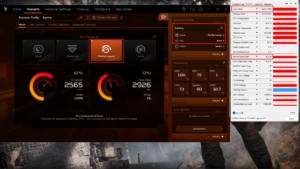 Gaming
Gaming Gaming
Gaming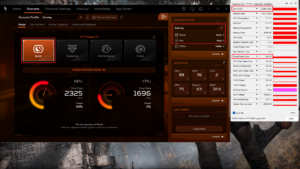 Gaming “Quiet”
Gaming “Quiet”